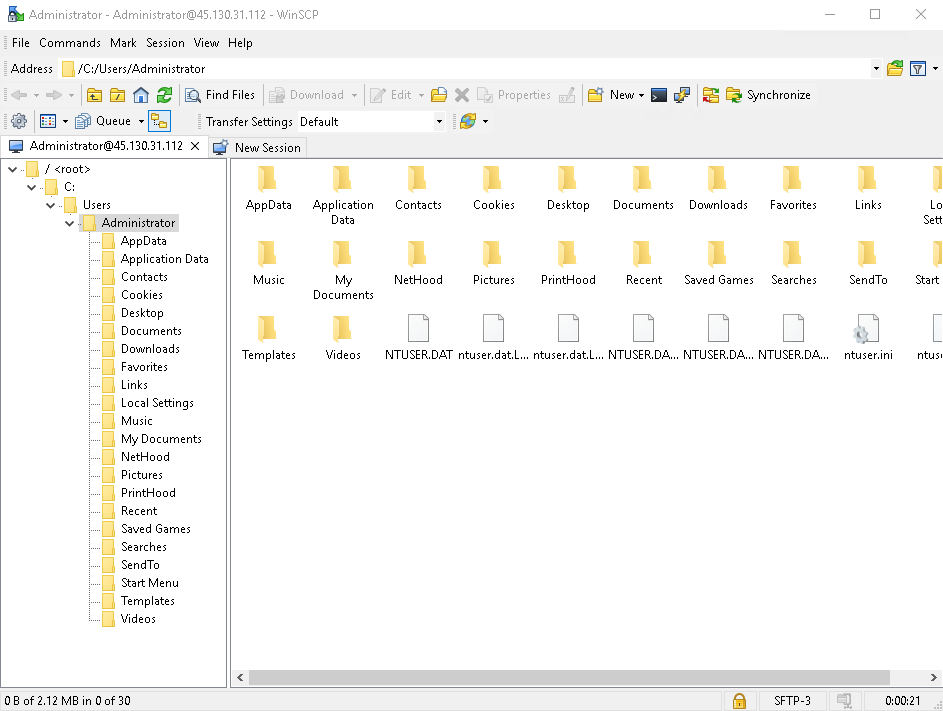Jak zainstalować OpenSSH na VM z Windows Server 2019 na NSIS Cloud
Wymagania wstępne
Maszyna wirtualna z Windows Server 2019 musi być utworzona,
allow_ping_ssh_rdp security group musi być przypisana,
Floating IP address musi być powiązany.
Co będziemy robić
Pobranie i instalacja OpenSSH,
Zezwolenie na dostęp w Windows Firewall,
Połączenie z Windows przez SSH z Linux lub Windows,
Dostęp do plików przez SFTP.
Pobranie i instalacja OpenSSH
Zaloguj się do swojej VM przez RDP.
Pobierz najnowszy OpenSSH server z GitHub ( https://github.com/PowerShell/Win32-OpenSSH/releases ).
W naszym przypadku jest to v8.1.0.0p1-Beta, wersja 64-bit.
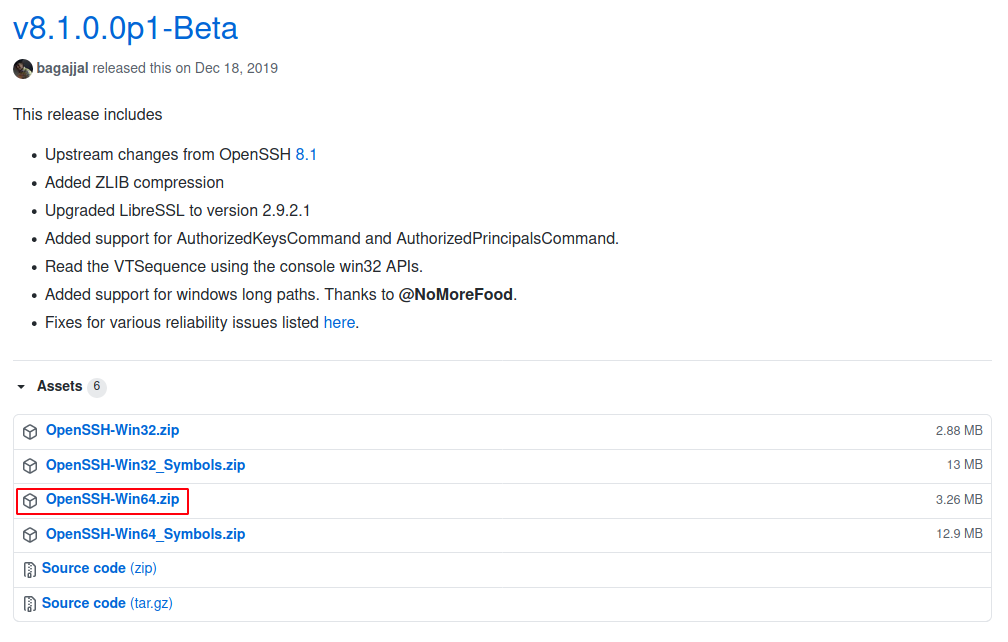
Jeśli nie możesz pobrać pliku, możesz zmienić ustawienia bezpieczeństwa.
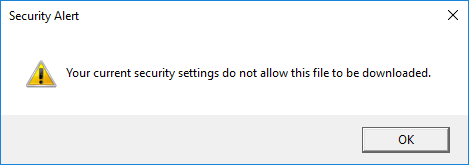
Przejdź do „Control Panel” → „Network and Internet” → „Internet Options” i wybierz zakładkę „Security”.
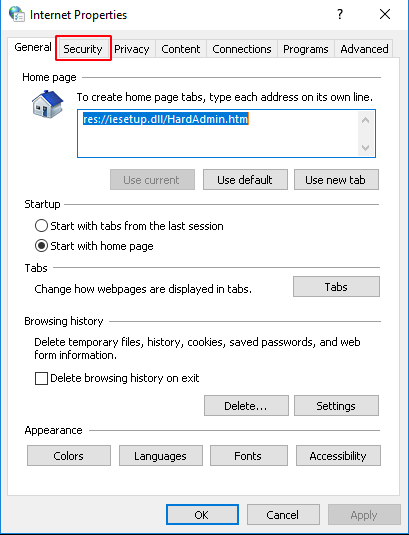
Kliknij przycisk Custom level…
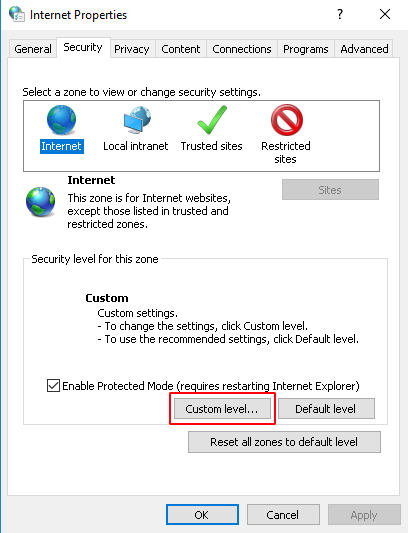
Znajdź sekcję „Downloads” i ustaw opcję „File download” na „Enable”, a następnie kliknij OK.
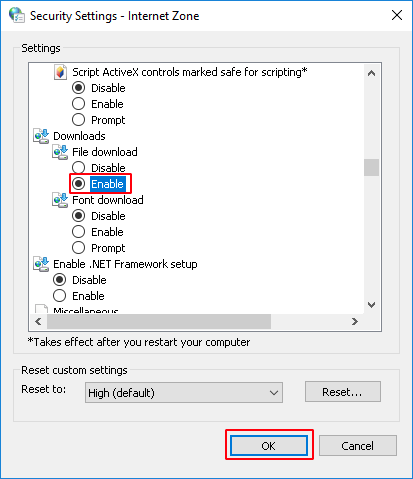
Potwierdź klikając Yes, a następnie kliknij Apply.
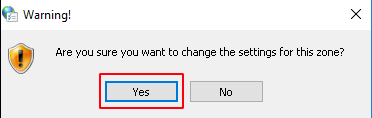
Teraz możesz pobrać plik.
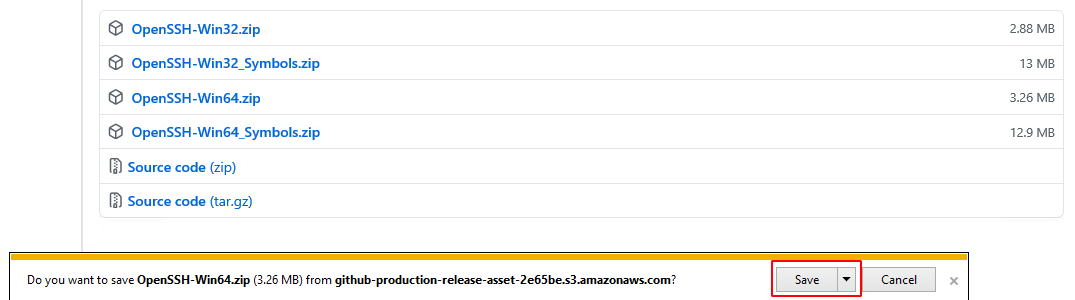
Otwórz pobrany plik i skopiuj folder „OpenSSH-Win64” do „C:Program Files”.
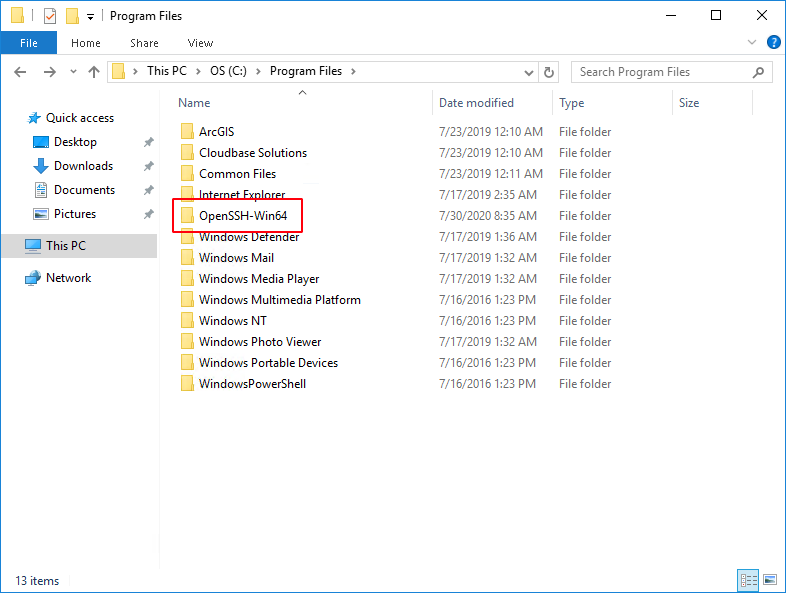
Przejdź do „C:Program FilesOpenSSH-Win64” i edytuj plik „sshd_config_default”.
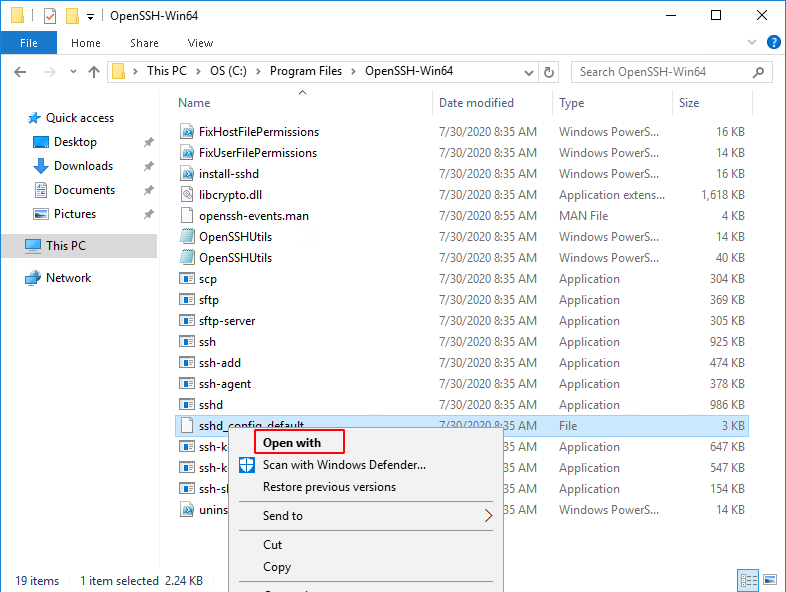
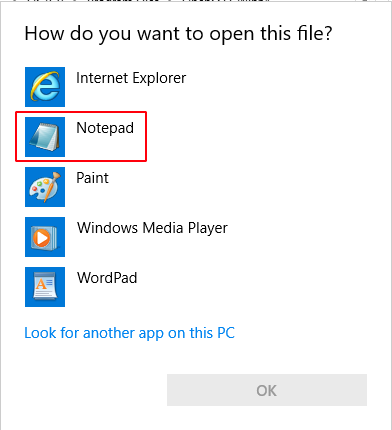
Znajdź i odkomentuj poniższe linie, usuwając znak „#” na początku, a następnie zapisz plik.
#Port 22
#PasswordAuthentication yes
Po zmianach powinno wyglądać tak:
Port 22
PasswordAuthentication yes
6. Teraz musisz zmodyfikować systemową zmienną środowiskową. Aby to zrobić, uruchom Windows PowerShell jako administrator…
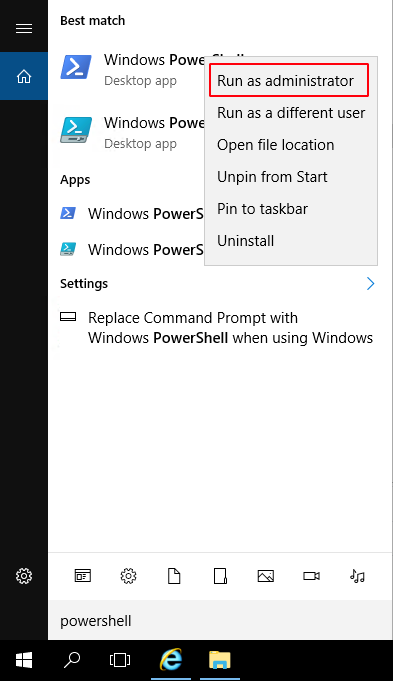
… i wpisz następujące polecenie:
setx PATH "$env:path;C:\Program Files\OpenSSH-Win64" -m
Powinieneś zobaczyć wynik: „SUCCESS: Specified value was saved.”
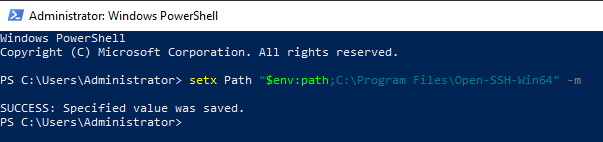
Przejdź do katalogu OpenSSH i uruchom skrypt instalacyjny.
cd "C:\Program Files\OpenSSH-Win64"; .\install-sshd.ps1
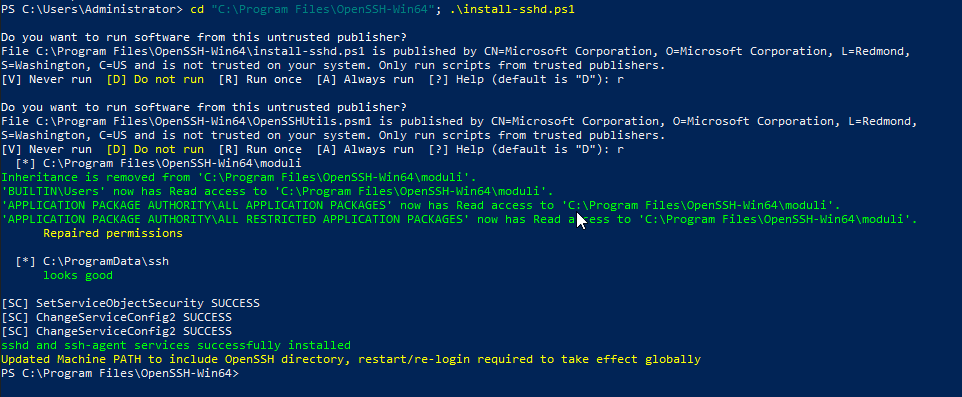
Włącz automatyczny start i uruchom usługi „sshd” oraz „ssh-agent”.
Set-Service sshd -StartupType Automatic; Set-Service ssh-agent -StartupType Automatic; Start-Service sshd; Start-Service ssh-agent
Zezwolenie na dostęp w Windows Firewall
Musimy dodać nową regułę firewall, aby otworzyć port używany do połączeń SSH (domyślnie 22).
Aby dodać regułę, uruchom poniższe polecenie w Windows PowerShell:
New-NetFirewallRule -DisplayName "OpenSSH-Server-In-TCP" -Direction Inbound -LocalPort 22 -Protocol TCP -Action Allow
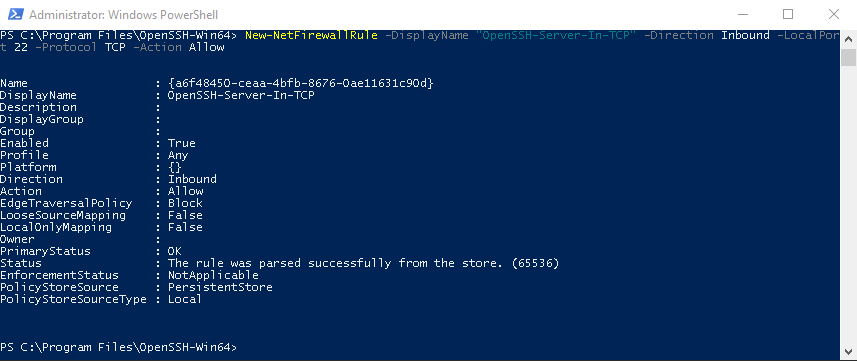
Połączenie z Windows przez SSH
Z Linux
Połącz się z VM, wpisując w terminalu poniższe polecenie. Pamiętaj, aby użyć adresu IP swojej VM.
ssh Administrator@<your-vm-ip-address>
Wpisz hasło.
Po połączeniu znajdziesz się w katalogu domowym Administratora.
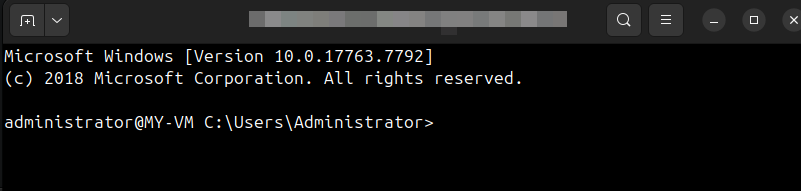
Z Windows (przez Putty)
Otwórz Putty i utwórz nową sesję. Uzupełnij pola jak poniżej:
Host Name (or IP address): Administrator@<ip-address-maszyny>
Port: 22
Connection type: SSH
Saved Sessions: <nazwa-maszyny>
Kliknij przycisk Save.
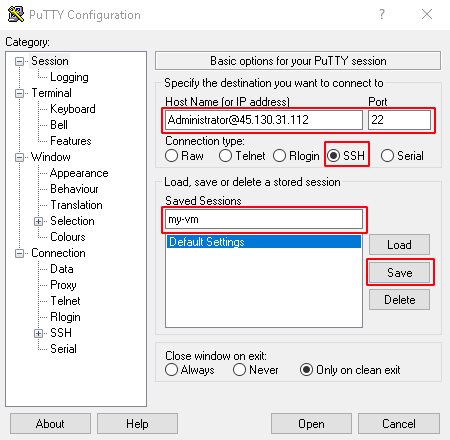
Kliknij dwukrotnie na nowo utworzonej sesji, aby się połączyć, a następnie wybierz Yes.
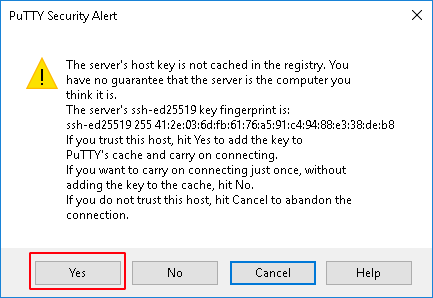
Teraz jesteś połączony z Windows VM przez SSH.
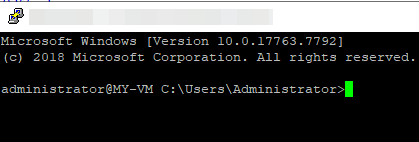
Dostęp do plików przez SFTP
WinSCP
Wymagania wstępne
WinSCP musi być zainstalowany.
Otwórz WinSCP i kliknij New Session.
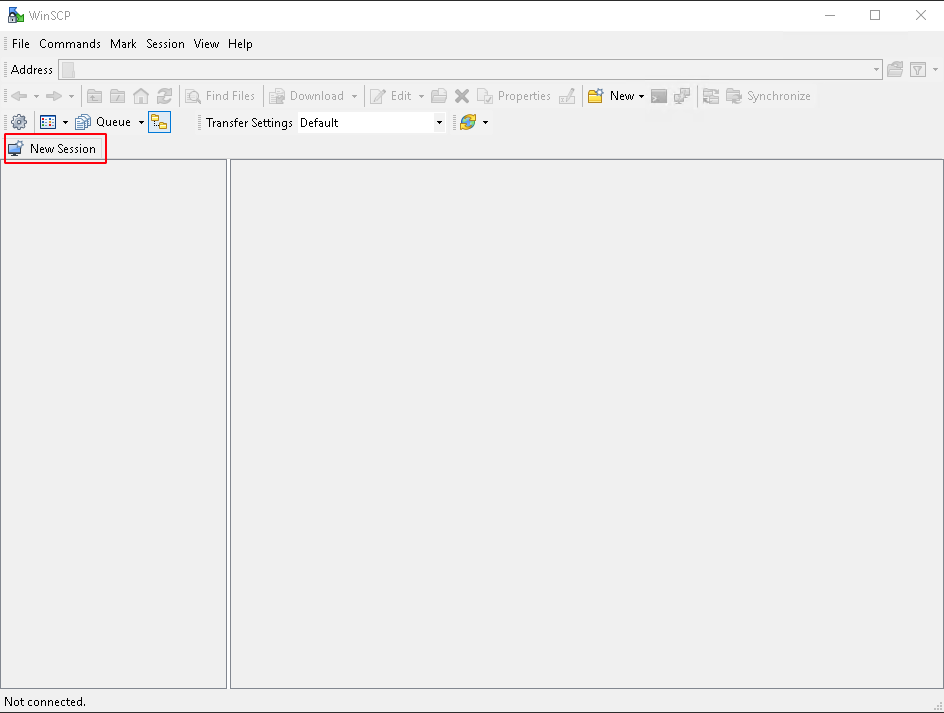
Uzupełnij pola jak poniżej i kliknij Save.
Host name: <ip-maszyny>
Port number: 22
User name: Administrator
Password: <hasło>
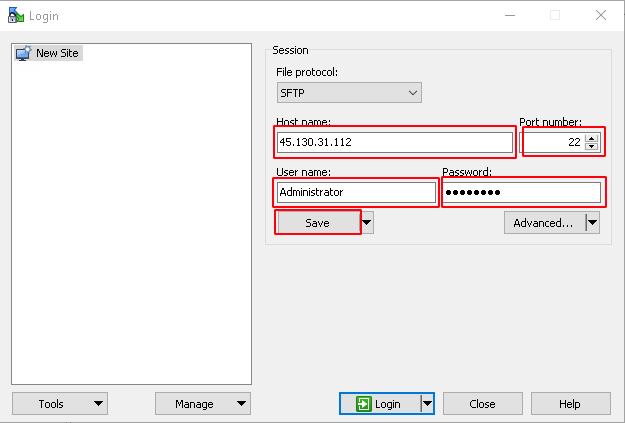
Kliknij OK. Możesz także zapisać swoje hasło.
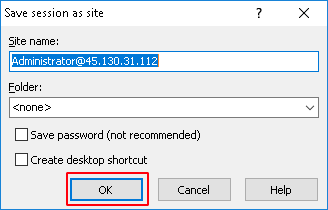
Potwierdź klikając Yes.
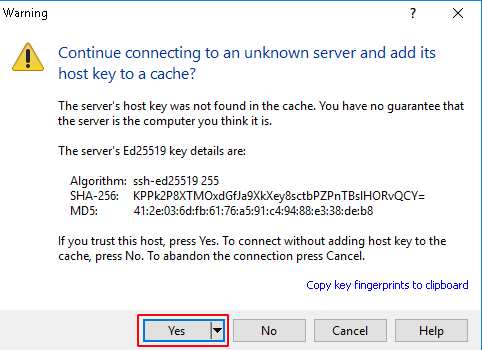
Teraz możesz przeglądać swoje pliki.